Analyzing your prompt, please hold on...
An error occurred while retrieving the results. Please refresh the page and try again.
Hay una serie de tareas cuando, por alguna razón, es más conveniente exportar datos de bases de datos a un documento PDF sin utilizar el esquema de conversión de HTML a PDF que ha ganado popularidad recientemente.
Este artículo te mostrará cómo generar un documento PDF utilizando el Aspose.PDF for .NET.
Una de las clases más importantes en Aspose.PDF es la clase Document. Esta clase es un motor de renderización de PDF. Para presentar una estructura PDF, la biblioteca Aspose.PDF utiliza el modelo Documento-Página, donde:
Por lo tanto, para crear un documento PDF con Aspose.PDF, debes seguir estos pasos:
El problema más común es la salida de datos en formato de tabla. La clase Table se utiliza para procesar tablas. Esta clase nos da la capacidad de crear tablas y colocarlas en el documento, utilizando Rows y Cells. Así que, para crear la tabla, necesitas agregar el número requerido de filas y llenarlas con el número apropiado de celdas.
El siguiente ejemplo crea la tabla 4x10.
Al inicializar el objeto Table, se utilizaron las configuraciones mínimas de apariencia:
Como resultado, obtenemos la tabla 4x10 con columnas de igual ancho.
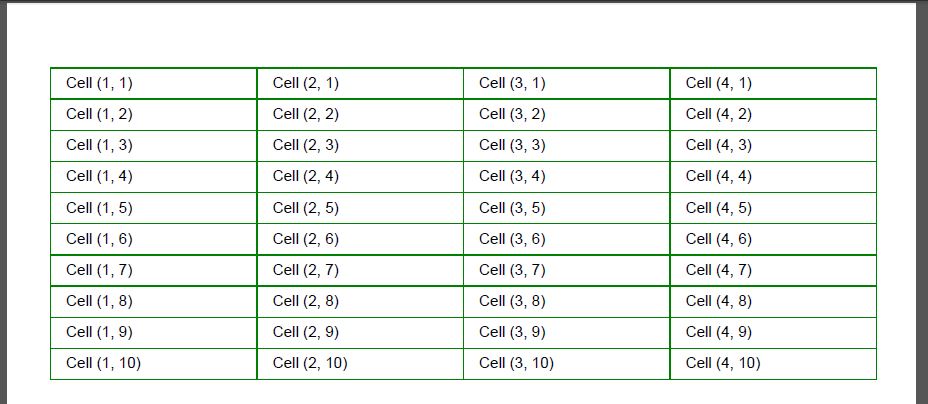
La clase Table proporciona métodos para interactuar con fuentes de datos ADO.NET - ImportDataTable y ImportDataView. El primer método importa datos desde el DataTable, el segundo desde el DataView. Premitiendo que estos objetos no son muy convenientes para trabajar en la plantilla MVC, nos limitaremos a un breve ejemplo. En este ejemplo (línea 50), se llama al método ImportDataTable y recibe como parámetros una instancia de DataTable y configuraciones adicionales como la bandera de encabezado y la posición inicial (filas/columnas) para la salida de datos.
Más relevante para .NET moderno es la importación de datos desde marcos ORM. En este caso, es una buena idea extender la clase Table con métodos de extensión para importar datos desde una lista simple o desde los datos agrupados. Demos un ejemplo para uno de los ORM más populares - Entity Framework.
public static class PdfHelper
{
private static void ImportEntityList<TSource>(this Aspose.Pdf.Table table, IList<TSource> data)
{
var headRow = table.Rows.Add();
var props = typeof(TSource).GetProperties(BindingFlags.Public | BindingFlags.Instance);
foreach (var prop in props)
{
headRow.Cells.Add(prop.GetCustomAttribute(typeof(DisplayAttribute)) is DisplayAttribute dd ? dd.Name : prop.Name);
}
foreach (var item in data)
{
// Add row to table
var row = table.Rows.Add();
// Add table cells
foreach (var t in props)
{
var dataItem = t.GetValue(item, null);
if (t.GetCustomAttribute(typeof(DataTypeAttribute)) is DataTypeAttribute dataType)
switch (dataType.DataType)
{
case DataType.Currency:
row.Cells.Add(string.Format("{0:C}", dataItem));
break;
case DataType.Date:
var dateTime = (DateTime)dataItem;
if (t.GetCustomAttribute(typeof(DisplayFormatAttribute)) is DisplayFormatAttribute df)
{
row.Cells.Add(string.IsNullOrEmpty(df.DataFormatString)
? dateTime.ToShortDateString()
: string.Format(df.DataFormatString, dateTime));
}
break;
default:
row.Cells.Add(dataItem.ToString());
break;
}
else
{
row.Cells.Add(dataItem.ToString());
}
}
}
}
private static void ImportGroupedData<TKey, TValue>(this Aspose.Pdf.Table table, IEnumerable<Models.GroupViewModel<TKey, TValue>> groupedData)
{
var headRow = table.Rows.Add();
var props = typeof(TValue).GetProperties(BindingFlags.Public | BindingFlags.Instance);
foreach (var prop in props)
{
headRow.Cells.Add(prop.GetCustomAttribute(typeof(DisplayAttribute)) is DisplayAttribute dd ? dd.Name : prop.Name);
}
foreach (var group in groupedData)
{
// Add group row to table
var row = table.Rows.Add();
var cell = row.Cells.Add(group.Key.ToString());
cell.ColSpan = props.Length;
cell.BackgroundColor = Aspose.Pdf.Color.DarkGray;
cell.DefaultCellTextState.ForegroundColor = Aspose.Pdf.Color.White;
foreach (var item in group.Values)
{
// Add data row to table
var dataRow = table.Rows.Add();
// Add cells
foreach (var t in props)
{
var dataItem = t.GetValue(item, null);
if (t.GetCustomAttribute(typeof(DataTypeAttribute)) is DataTypeAttribute dataType)
switch (dataType.DataType)
{
case DataType.Currency:
dataRow.Cells.Add(string.Format("{0:C}", dataItem));
break;
case DataType.Date:
var dateTime = (DateTime)dataItem;
if (t.GetCustomAttribute(typeof(DisplayFormatAttribute)) is DisplayFormatAttribute df)
{
dataRow.Cells.Add(string.IsNullOrEmpty(df.DataFormatString)
? dateTime.ToShortDateString()
: string.Format(df.DataFormatString, dateTime));
}
break;
default:
dataRow.Cells.Add(dataItem.ToString());
break;
}
else
{
dataRow.Cells.Add(dataItem.ToString());
}
}
}
}
}
}
Los atributos de Data Annotations se utilizan a menudo para describir modelos y nos ayudan a crear la tabla. Por lo tanto, se eligió el siguiente algoritmo de generación de tabla para ImportEntityList:
En este ejemplo, se realizaron personalizaciones adicionales para DataType.Currency (líneas 32-34) y DataType.Date (líneas 35-43), pero puedes agregar otras si es necesario. El algoritmo del método ImportGroupedData es casi el mismo que el anterior. Se utiliza una clase adicional GroupViewModel, para almacenar los datos agrupados.
using System.Collections.Generic;
public class GroupViewModel<K,T>
{
public K Key;
public IEnumerable<T> Values;
}
Dado que procesamos grupos, primero generamos una línea para el valor clave (líneas 66-71), y después las líneas de este grupo.
Analyzing your prompt, please hold on...
An error occurred while retrieving the results. Please refresh the page and try again.